Quanto mais rápido você puder fazer algo, melhor, certo? O mesmo vale para responder mensagens, sejam elas do WhatsApp ou não. Você pode estar ocupado, mas um amigo precisa de uma resposta imediatamente; é quando responder a partir da barra de notificação pode percorrer um longo caminho.
Mesmo se você receber mais de uma mensagem, é possível separar as mensagens para que você possa responder a cada uma delas. Você também não precisa tentar se lembrar da última coisa que escreveu, pois o histórico do bate-papo também será mostrado.
Economize tempo com a resposta inteligente
As opções que você verá na notificação dependerão do conteúdo da mensagem. Por exemplo, se for uma mensagem de texto padrão, você verá o Responder e Marcar como Lido opções.
Se você não os vir e vir apenas uma seta apontando para a esquerda, toque na pirâmide de cabeça para baixo para vê-los.
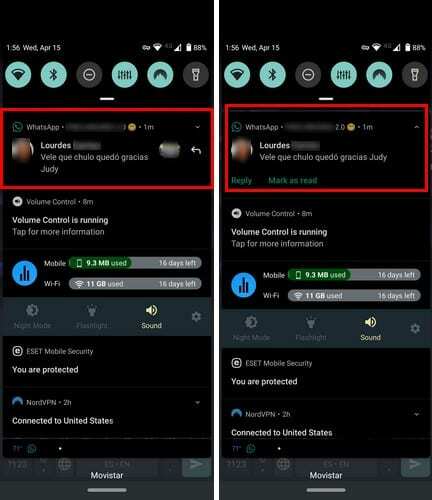
Ao tocar na seta, a caixa de resposta aparecerá, onde você pode digitar diretamente a sua mensagem. Assim que terminar de digitar sua mensagem, você pode tocar na opção de envio que você deseja em seu teclado ou à direita da caixa de resposta.
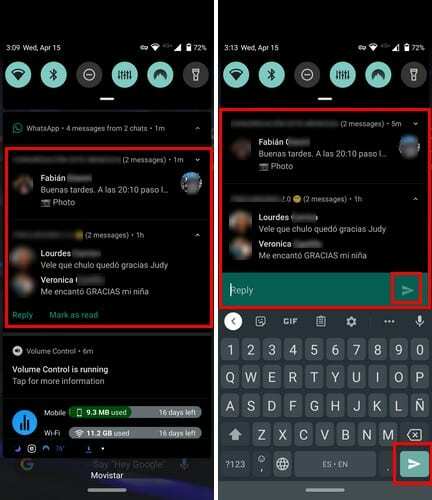
Quando você recebe várias notificações, elas podem se agrupar e, portanto, não mostrar as opções Responder e Marcar como lidas. Se isso acontecer com você, deslize suavemente para baixo entre eles e as opções deverão aparecer.
Mesmo se você responder na barra de notificação, ainda poderá ver o histórico de bate-papos em mais de uma conversa. Você pode ocultar e exibir o histórico de bate-papo tocando na pirâmide de cabeça para baixo. Depois de descartar a notificação, o histórico de bate-papo desaparece.
Mensagens de texto normais também terão opções para você usar e, assim como as mensagens do WhatsApp, você também poderá ver o histórico de bate-papo. Haverá até algumas opções de emoji para você escolher.
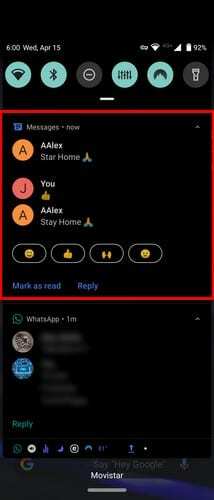
Se um contato enviasse um link para você, você verá uma opção para abrir esse link no navegador de sua preferência. Se você não quiser abri-lo, também haverá opções para marcar como lida ou responder.
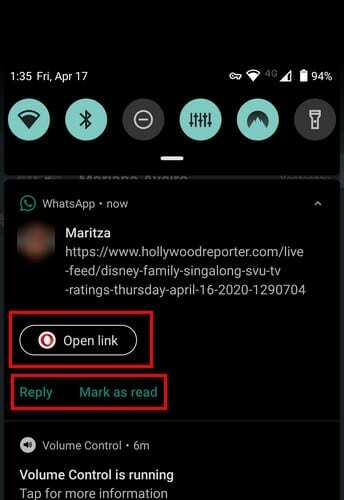
Conclusão
Não há necessidade de ativar a Resposta inteligente, pois ela está ativada por padrão no Android 10. Além disso, não há como desativá-lo; a única coisa que você pode fazer é ignorá-lo. Você acha a resposta inteligente útil? Compartilhe sua opinião nos comentários abaixo.